看完文章后,觉得有用,可以关注收藏下,谢谢大家的支持。
在excel中,我们经常使用普通筛选,实际还有高级筛选,使用高级筛选,可以实现很多复杂的筛选功能,今天我们来分享来高级筛选的六种常见用法。
1.筛选表格中不符合条件的记录,例:发票金额和支付金额不相等的记录
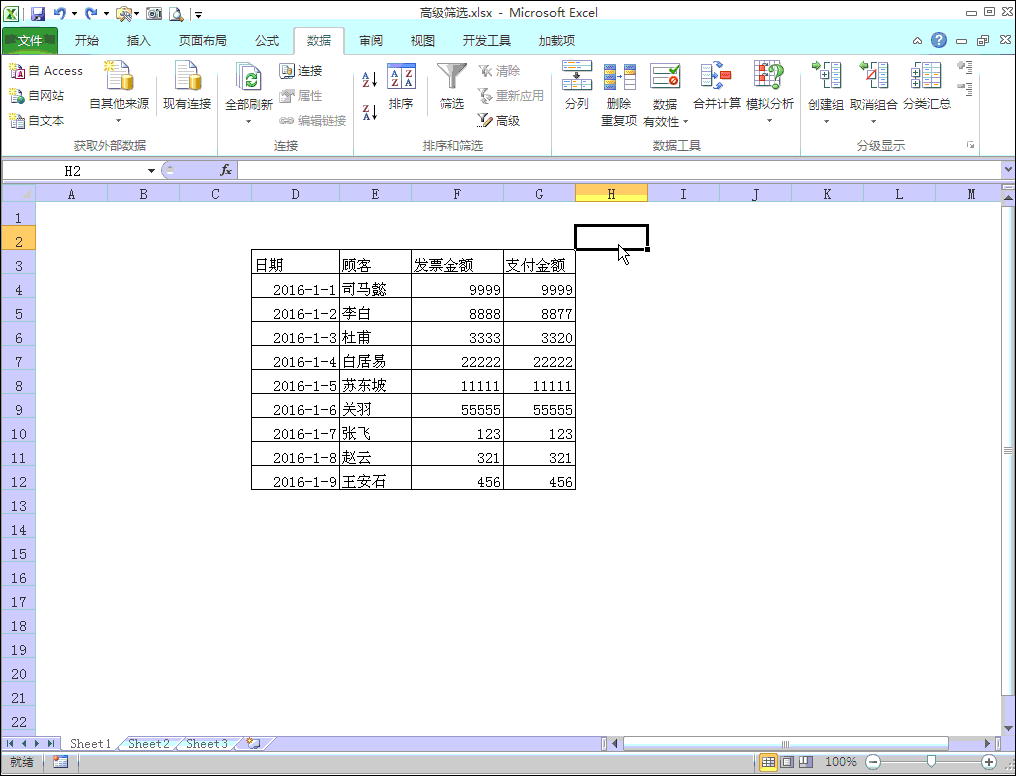
在H2单元格输入=F4<>G4,注意一下,在H2单元格上面是个空格,选中条件区域的时候空格必须也得选中,因为高级筛选用到复杂的条件需要条件的标题和表格的列标题对应,这个地方因为是核对两列,不需要标题,但是必须的选择。要不查询不到结果。
2.查找日期范围内的记录,比如我们查询2018年的数据。操作如下:
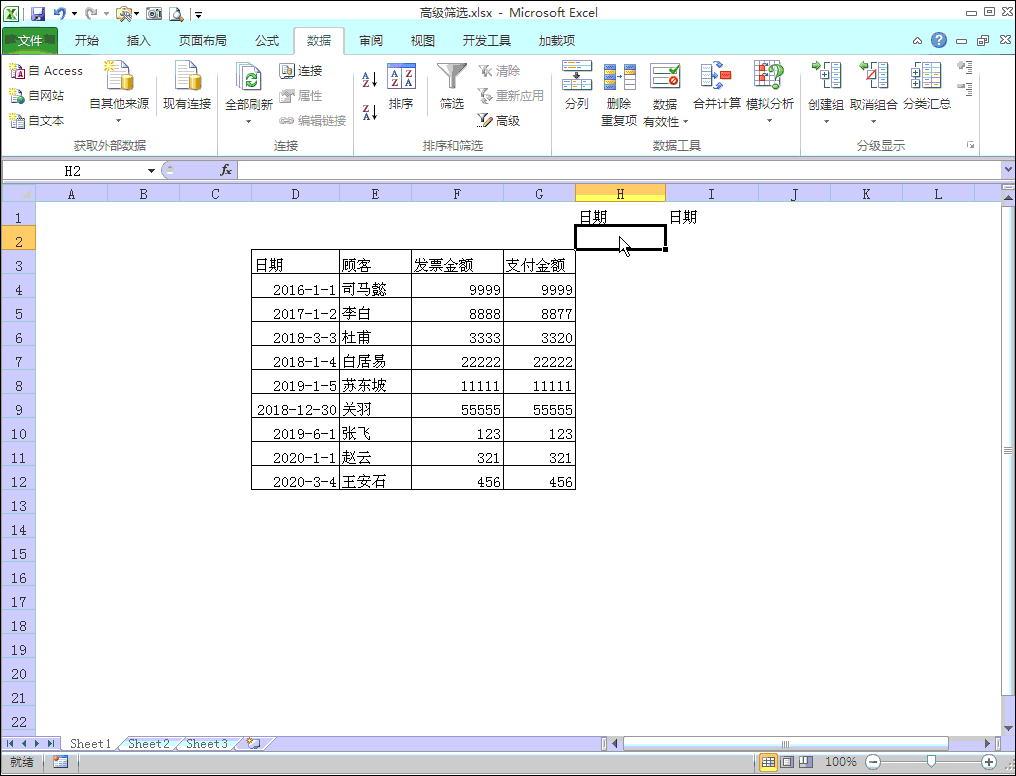
注意,两个日期条件的列标题必须和表格中列标题“日期”一致。然后输入查询查询的条件,在数据高级中,条件区域 选择带标题和条件的区域。
3.查找满足两个条件之一的记录
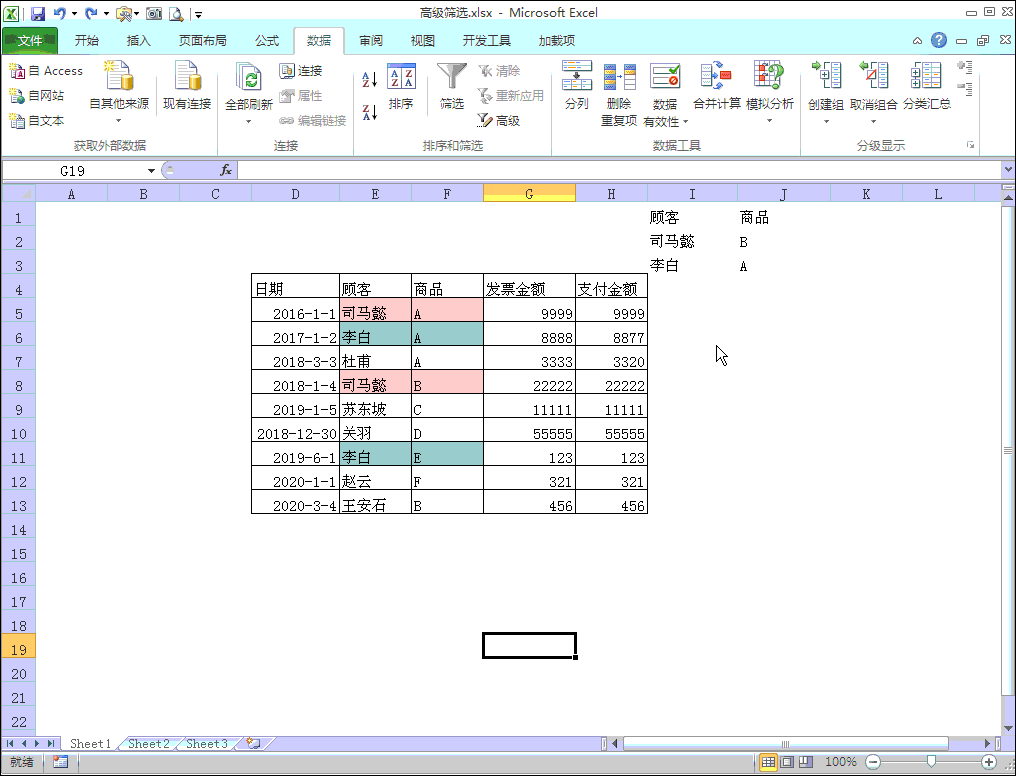
我们的条件区域是3行,第一行是条件的标题,必须和表格的表一致,第二行是一个条件,第三行是一个条件,就是查找满足两个条件任意的一个就行。
接着我们给李白的商品改为C,查询出来的结果就是司马懿一条记录。
4.精确匹配,我们查询品名为A的记录
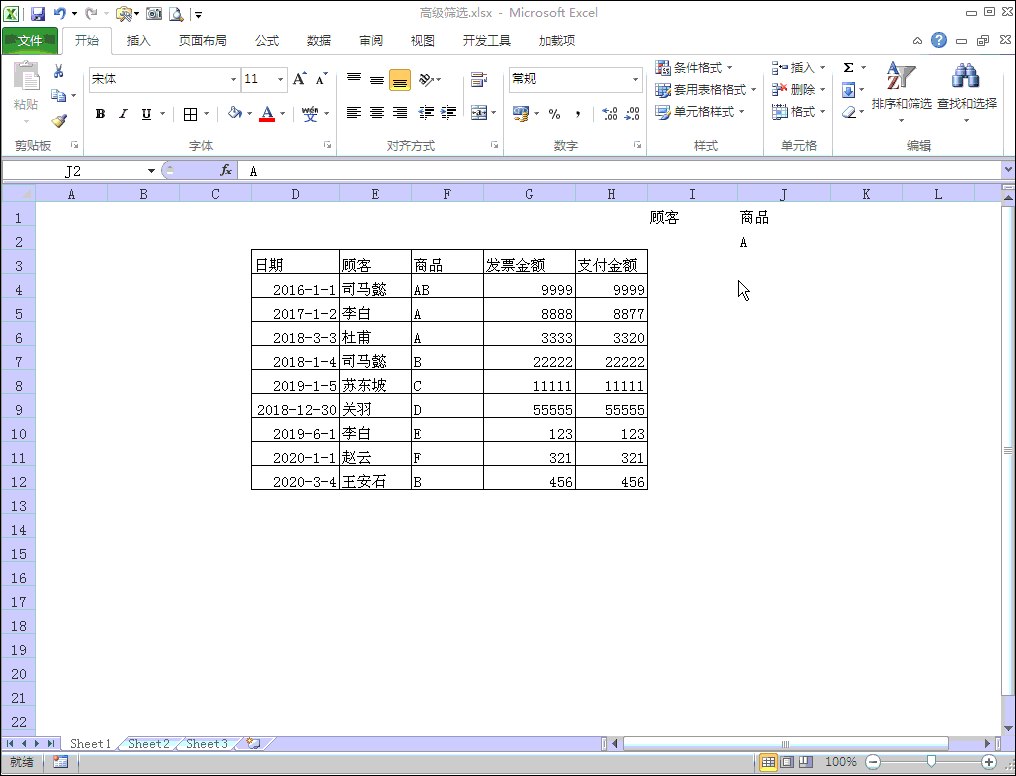
可以看到,我们的条件为商品A,但是商品为AB的记录也出来了,不是我们想要的结果,那如何修改才能查询A的商品呢,操作如下:
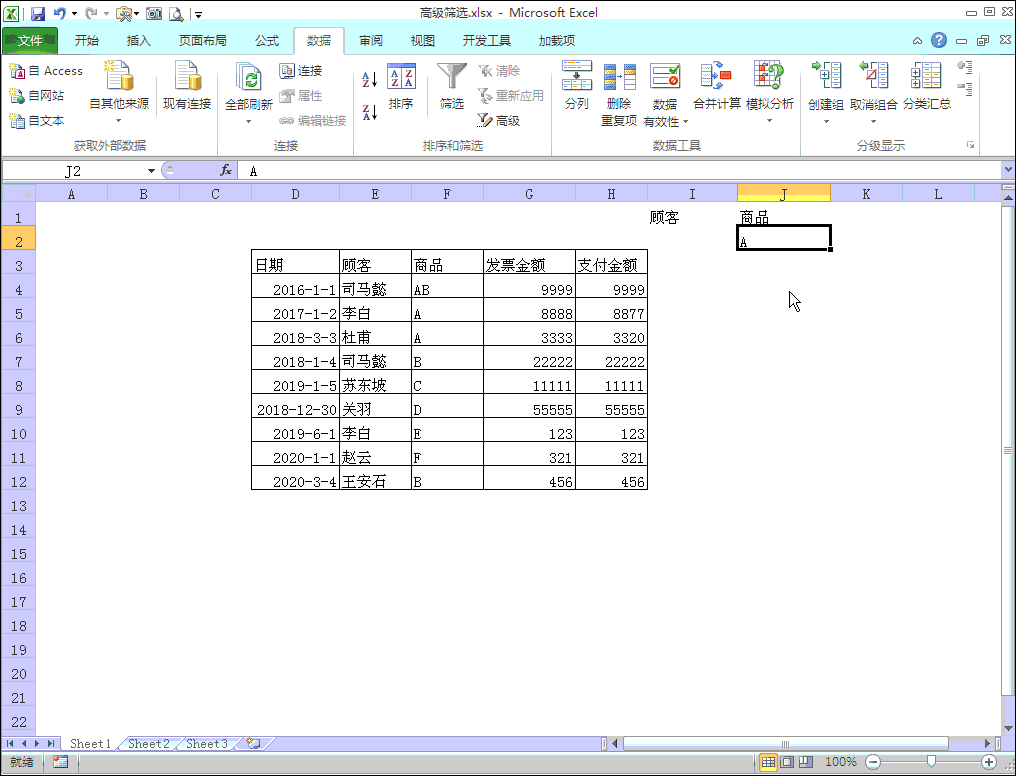
我们把条件改为=“=A”即可,这样查询就是精确匹配。
5.查找空白,查找商品名称为空的记录。
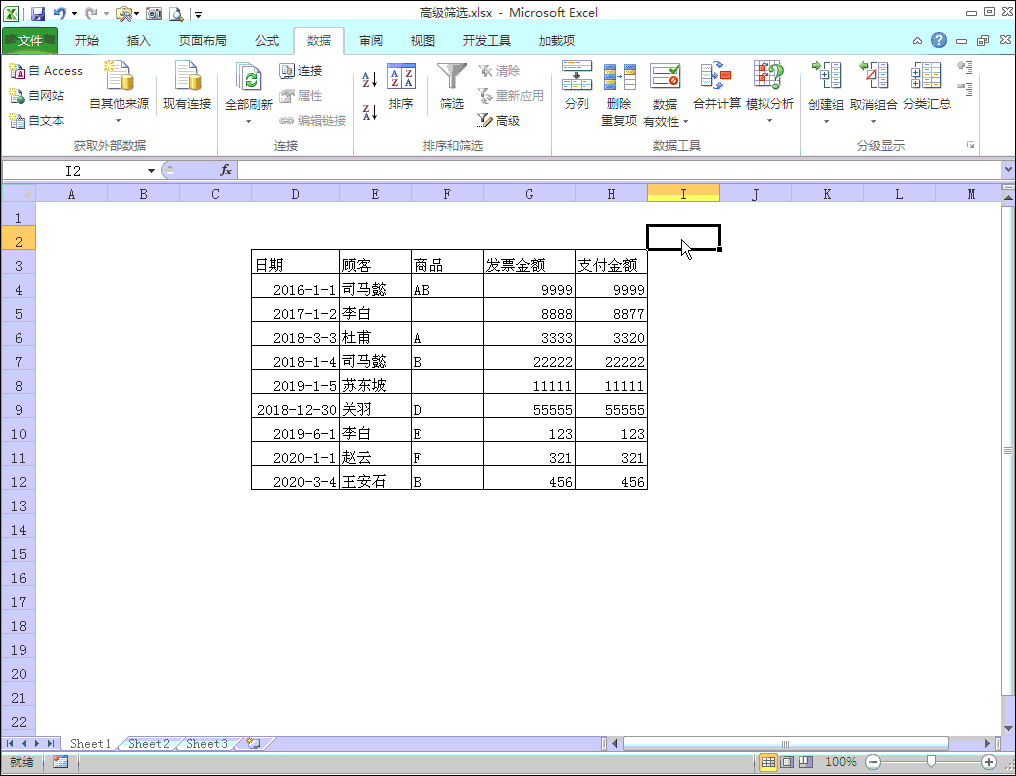
6.查找支付金额前三名
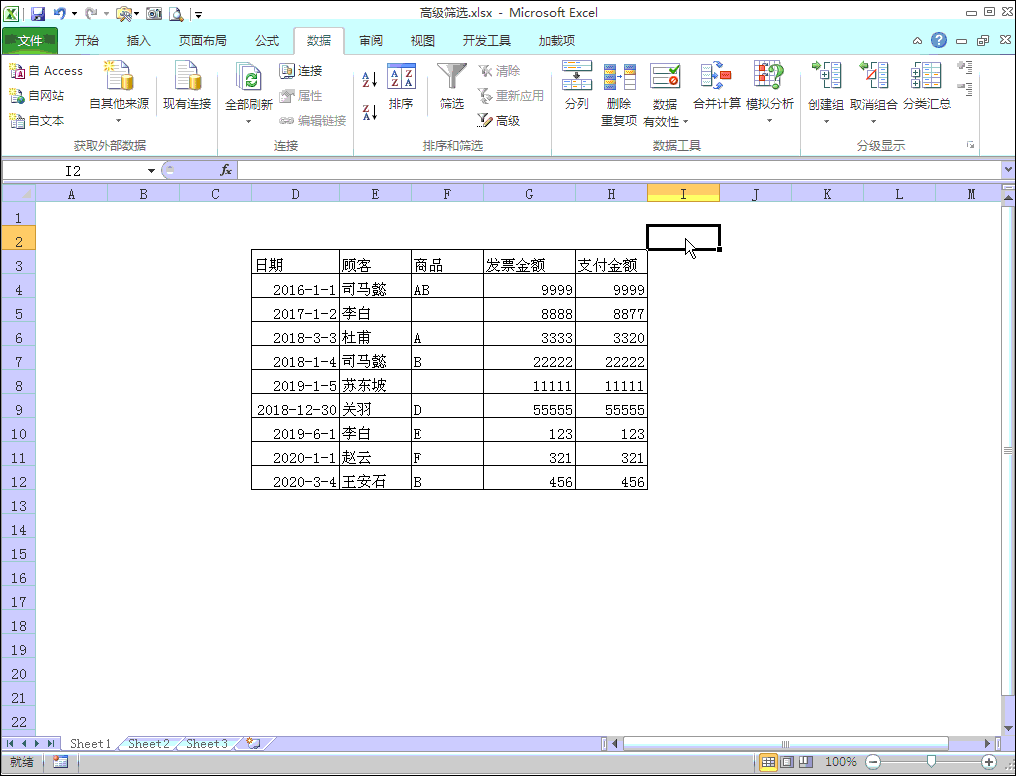
在条件区域输入公式=H4>=LARGE($H$4:$H$12,3),large函数为获取某个区域范围内的第几个最大数,我们的区域为支付金额区域,F4转为绝对引用,然后获取第三个最大数。比第三个最大数大的肯定是前三名。
7.通配符,?通配符代表0到多个字符,?代表一个字符
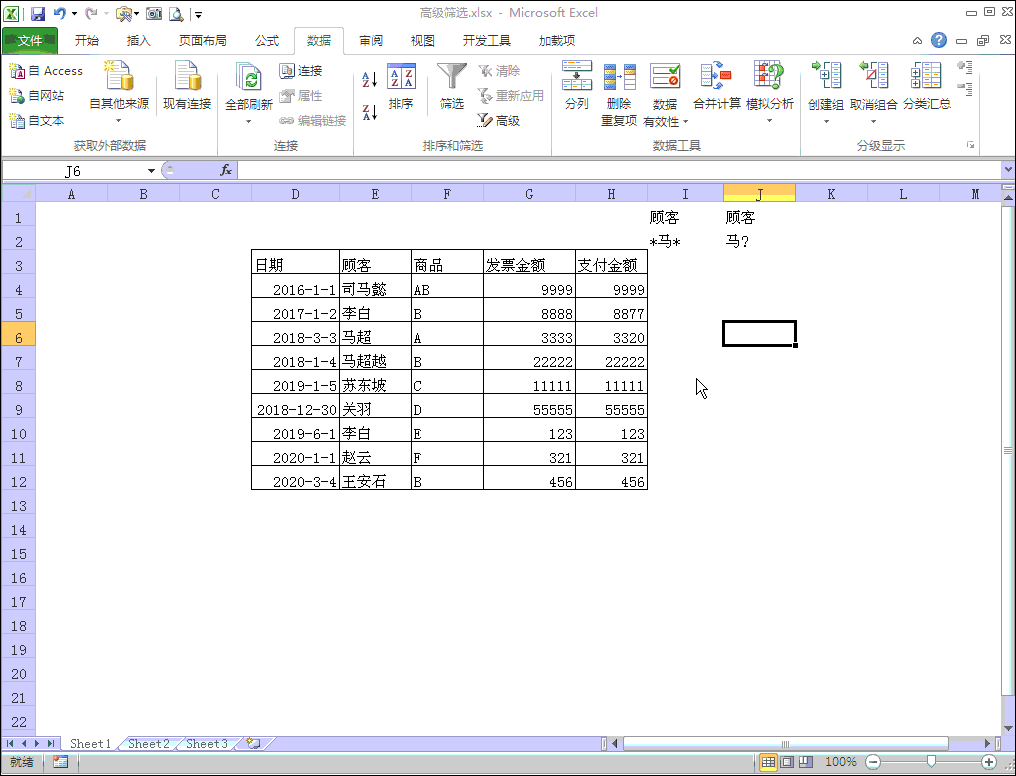
第一个条件查询姓名中有“马”这个字的人,第二个查询“马”和“越”中间有一个字符的人。
8.查询发票金额大于3333的人
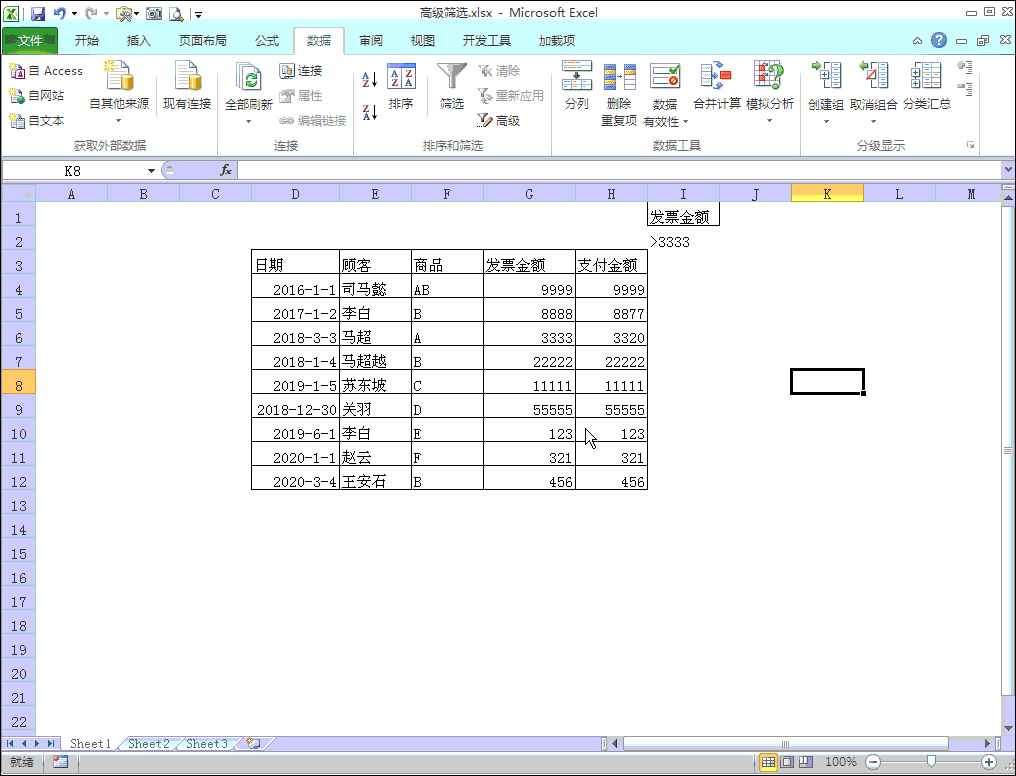
以上就是高级筛选的八种常见用法,我觉得非常的有用,大家可以收藏看下。




















 7615
7615

 被折叠的 条评论
为什么被折叠?
被折叠的 条评论
为什么被折叠?








